Неисправный драйвер может вызвать много проблем для компьютера. Самый распространенный признак того, что драйвера нуждаются в обновлении — это «синий экран смерти». К счастью, этот синий экран показывают нам коды ошибок, дампов памяти, что позволяет выявить причину в том или ином драйвере, устройстве и обновить его или удалить. Становиться сложно, когда дампы памяти и коды ошибок не помогают или компьютер даже не показывает коды ошибок, а просто блокирует систему. Что делать в этих случаях?
Встроенная в систему Windows Driver Verifier создан для проверки драйверов, путем вызова дополнительных нагрузок на системные драйвера и стресс тестов, чтобы спровоцировать аварию. Это поможет вам выявить плохие драйвера в Windows.
Подготовка системы к проверке драйверов windows 10
Перед включением Driver Verifier, обратите внимания, что драйвера могут заблокировать вас из вашего же компьютера, если вы не будете осторожны. Driver Verifier при обнаружении плохого драйвера выдаст вам синий экран, если их несколько, то образуется цикл загрузка>загрузка>краш и вы не сможете запуститься обратно в систему windows, чтобы отключить краш-тест системных драйверов. По этому мы подготовимся на всякий пожарный, а то в наше время русское «авось прокатит» уже слабо работает. Перед включением проверки драйверов сделайте одно из следующих.
☑️ ПРОИЗОШЛА ОШИБКА, СВЯЗАННАЯ С РАБОТОЙ ВИДЕОКАРТЫ. ВЫБРАСЫВАЕТ С ИГРЫ. КАК ИСПРАВИТЬ ОШИБКУ?
- Проверить, что вы можете легко загрузиться в безопасном режиме без необходимости БИОСА. Обычными словами, вход в безопасный режим должен быть выполнен с помощью рабочего стола windows. Зажмите Shift+перезагрузка, нажав и удерживая кнопку шифт нажмите мышкой на перезагрузка. Попробуйте другим способом, установить вариант загрузки в безопасном режиме вручную через Windows.
- Создайте точку восстановления системы, отключив при этом антивирусные продукты. Откройте поиск Windows и наберите Создание точки восстановления, выберите из предложенного и действуйте предложенной вам инструкции.
- Создать диск восстановления для вашего компьютера, чтобы был доступ к командной строке через параметры при использовании диска восстановления.
- Можете создать полную резервную копию вашей системы или любых других данных за которые вы переживаете.
- Обязательно прочтите мой краш-тест в конце статьи. Он поможет вам в случае неудачи, которая произошла со мной.
Активация функции windows Driver Verifier
Перед активацией драйверов, убедитесь, что вы прочитали выше раздел, как обезопасит себя от бесконечной загрузки.
- Нажмите Windows+R и введите cmd, чтобы вызвать командную строку.

В ведите следующий код в командную строку:

Укажите пункт Создать нестандартные параметры (для кода программ).
Программы для исправления ошибок Windows 10, 8.1 и Windows 7
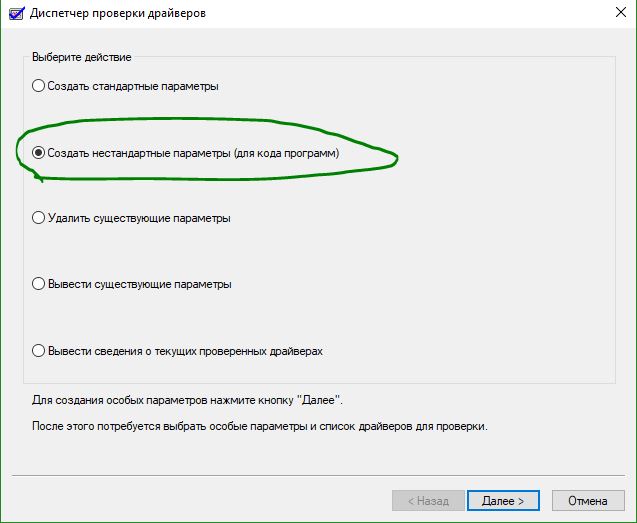
Выберите все пункты, кроме «Проверка соответствия требованиям DDI» и «Эмуляция случайной нехватки ресурсов».
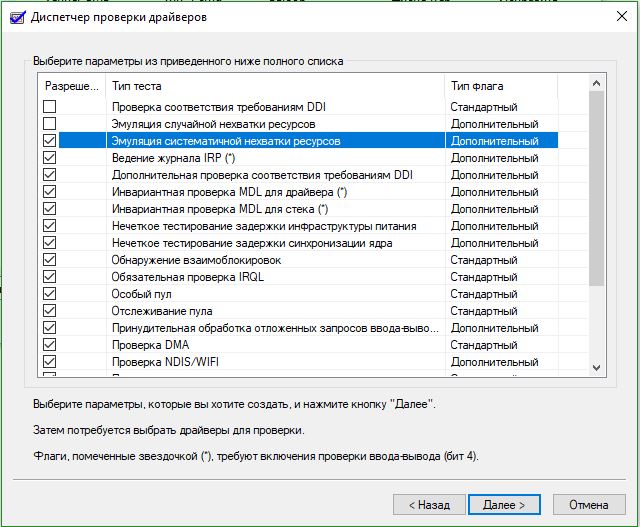
Далее «Выбрать имя драйвера из списка».

Нажмите на столбец поставщик, чтобы сделать сортировку. Выделять все драйвера не обязательно, только от других поставщиков, где нет надписи Microsoft Corporation. Если вы уверены, что ошибка в каком-либо драйвере, то выделите все пункты галочками.
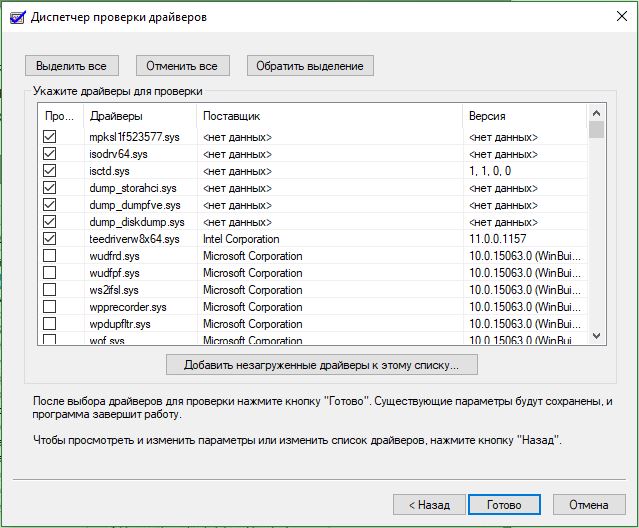
После всех настроек нажмите Готово и вам будет сказано, что проверка будет произведена после перезагрузке системы. Если средство проверки выдаст синий экран, то запишите код ошибки, дамп памяти и перезагрузите компьютер.
Отключить проверку драйверов
Вернувшись в windows вы можете отключить проверку драйверов одним из следующих способов:
- Зайдите обратно, как и заходили через командную строку и выберите пункт удалить существующие параметры.
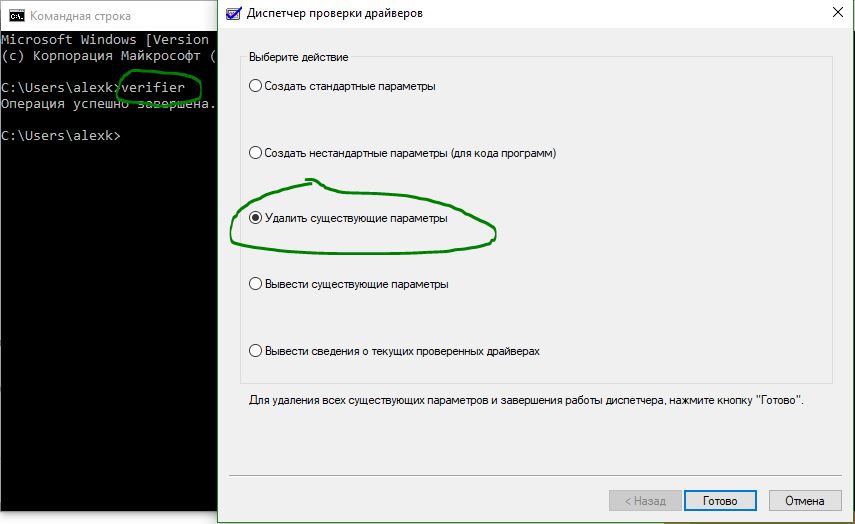
Откройте командную строку и введите следующий код:
- verifier /bootmode resetonbootfail
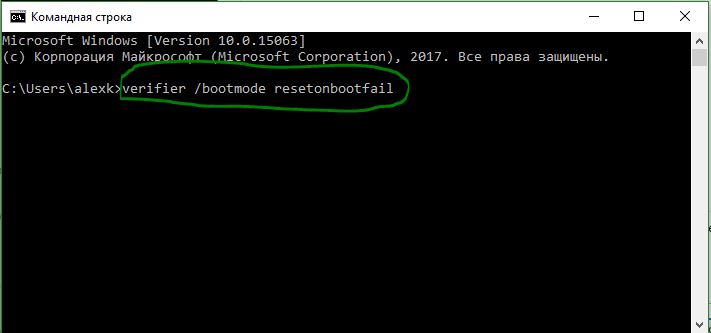
Как исправить циклическую загрузку с синим экраном смерти
- Хочу заметить у меня произошла циклическая загрузка с неисправным драйвером. Код ошибки или дампа памяти не был указан, что для меня удивительно.
- После 2-4 циклической загрузки синего экрана, был автоматически запущен параметр «восстановление системы». В котором я нажал «поиск и устранение неисправностей» > «дополнительные параметры» > «параметры загрузки» > «перезагрузить». После загрузки выберите 4 или 5 для загрузки в безопасном режиме. Отключите диспетчер проверки драйверов, как указано выше.
- Чтобы не загружаться в безопасном режиме, дойдите до параметра «поиск и устранение неисправностей» > «дополнительные параметры» и «КОМАНДНАЯ СТРОКА». В которой вбейте просто команду verifier /bootmode resetonbootfail.
- Скопируйте или с фоткайте на мобильник, перед началом проверки драйверов все 3 выше указанных пункта. Не забудьте на всякий случай скопировать ссылку на статью.
Чем открыть файл DMP для просмотра анализа ошибок
- Файлы теста находятся по пути C:WindowsMinidump.
- Открыть формат файлов DMP можно с помощью Debugging Tools .
Смотрите еще:
- Как Сделать Резервную Копию Драйверов Windows 10
- Не работает Тачпад на ноутбуке? 5 способов решения TouchPad
- Как создать диск восстановления Windows 10
- Как сделать полную резервную копию Windows 10 и Windows 8.1
- Как отключить защитник Windows Defender и Центр безопасности Windows 10
Источник: mywebpc.ru
Проблемы с драйверами. Как устранить проблемы

Иногда бывает ситуация, когда требуется переустановка операционной системы Виндус, или же нужно поставить ее на другой компьютер, но при этом возникают проблемы с драйверами, так как не всегда и не все драйвера могут нормально установиться.
Как следствие, некоторые устройства на компьютере не будут правильно работать. К примеру, могут не встать драйвера на сканер или принтер, или на другие комплектующие.
Соответственно, использовать эти устройства будет невозможно. Чтобы эти проблемы с драйверами устранить, необходимо в первую очередь выполнить обновление драйверов на устройства.
Это бывает в том случае, если компьютер слишком старый, либо в нем применяются очень редкие комплектующие или, наоборот, компьютер слишком новый.
В такой ситуации в самом начале требуется убедиться, что проблема возникает именно с драйверами. Для этого необходимо перейти последовательно Пуск – Компьютер, нажимаем правой кнопкой мыши и в контекстном меню выбираем Управление.

Откроется окошко Управление компьютером, где собраны все важные сведения о нашем компьютере. Находим ссылку Диспетчер устройств и здесь можно просмотреть данные о всех устройствах, подключенных к компьютеру.
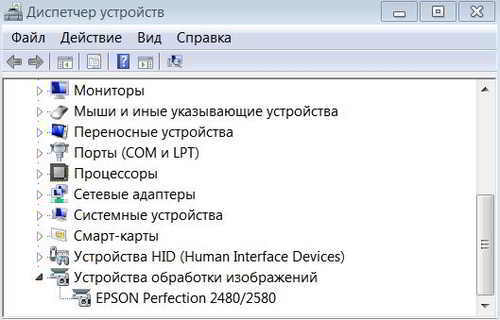
Во вкладке Другие устройства оказываются устройства, драйвера на которые не были обнаружены.
Чтобы проблему решить, в самом начале надо попытаться отыскать нужные драйвера в центре обновления Виндус. Возможно, что когда устанавливалась операционная система, либо на этапе завершения установки, было выбрано Не устанавливать обновления и, соответственно, поиск драйверов на все устройства не был произведен.
Нажимаем Пуск и пишем Обновление. Выбираем Центр обновления Виндус, запускаем его. Возможно, он может быть отключен, поэтому надо зайти в Настройки параметров и выбрать, например, Загружать обновления, но решение об установке принимается мной,
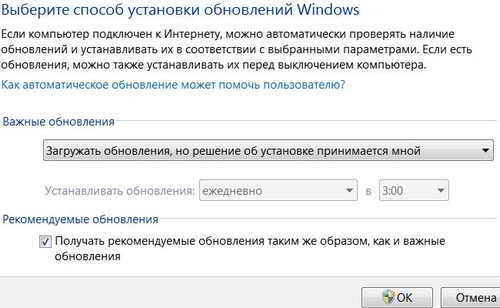
либо избрать второй вариант – Устанавливать обновления автоматически.
Эти два пункта можно выбрать, если у вас установлена лицензионная копия операционной системы, затем нажимаем Ok. Теперь в окне можно видеть, что доступны некоторые обновления.
Есть и необязательные обновления, нажимаем и можно наблюдать большой список обновлений. Среди них находим обновления на драйверы устройств. Выделяем их галочками и жмем Ok.
Затем нажимаем Установить обновления.
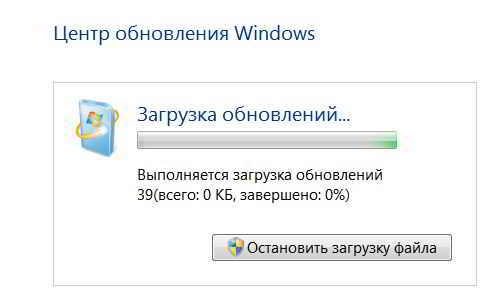
Спустя какое-то время может потребоваться перезагрузить компьютер, увидим перед собой сообщение, что обновления успешно установлены.
Заходим обратно в Управление компьютером и проверяем в диспетчере устройств обновились ли наши драйвера. Прежде надо нажать на кнопочку Обновить конфигурацию оборудования.
Произойдет поиск и обновление сведений о драйверах и теперь, возможно, уже не будет вкладки Другие устройства и все драйвера на устройства будут успешно установлены.
Еще один способ по поиску нужных драйверов. В окне Диспетчер устройств нажимаем правой кнопкой мыши на неизвестное устройство и нужно выбрать при этом Свойства. В свойствах неизвестного устройства выбрать Сведения

и затем активируем ИД оборудование.
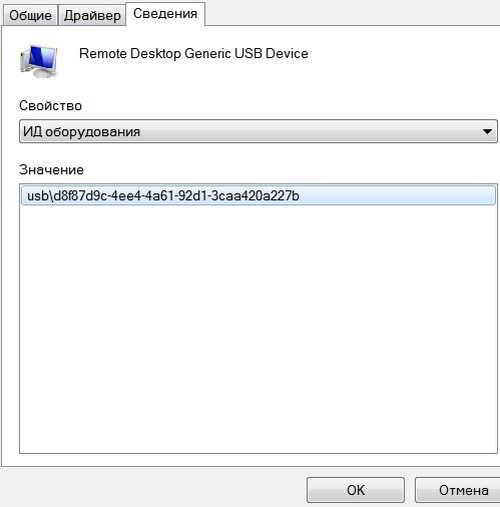
Нажимаем правой кнопкой мыши на параметр Значение и копируем его в буфер обмена. Переходим в браузер и в поисковой строке Яндекса вставляем скопированные данные. Нажимаем Поиск.
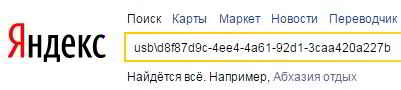
В поисковой выдаче Яндекса получаем данные о том, что же это за устройство.
Затем переходим на сайт производителя. Практически на всех сайтах разработчиков компьютерной техники есть раздел технической поддержки, в котором приводятся нужные этому устройству драйвера.
Часто есть возможность выбрать и указать тип, модель и серийный номер своего устройства. После чего можно загрузить подходящие драйвера для вашей операционной системы. Когда драйвера будут установлены, возможно, проблема будет решена.
Устраняем проблемы с драйверами с помощью специальных программ
Для обновления драйверов на компьютере существуют также специальные программы, которые способны найти и обновить драйвера для конкретного компьютера в автоматическом режиме. О работе одной из них, которая называется Driver Booster можно прочитать в статье Как обновить драйвера.
Есть еще один способ по обновлению драйверов на компьютере. Для этого надо перейти на специальный ресурс drp.su/ru/, на котором можно скачать специальную сборку драйверов, в которой есть, пожалуй, все драйвера, практически на все устройства, которые могут понадобиться.
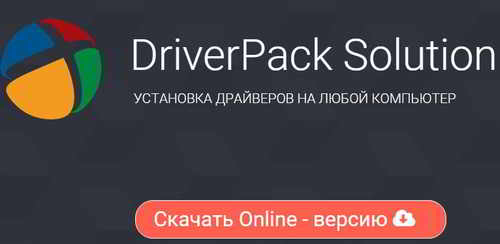
Здесь есть раздел Скачать, это, так называемая, сборка DriverPackSolution, которая может пригодиться и в дальнейшей работе. Есть несколько версий сборки. Сборка Lite очень маленькая, следующая полная сборка Full размером на 10,2 Gb на текущий момент.
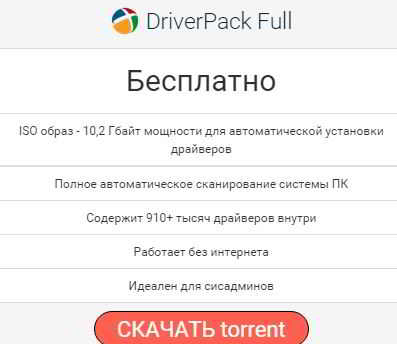
Как работать с программой, чтобы устранить все проблемы с драйверами, будет рассказано в следующих публикациях.
Другие записи по теме:
- Как обновить драйвера на компьютере
- Почему тормозит браузер Google Chrome, что делать и как исправить
- Как добавить кнопки социальных сетей на сайт
- Видео для бизнеса. Разновидности и варианты использования
- Оптимизация CSS стилей в WordPress
- Виды трафика в партнерских программах CPA
- Чистка компьютера от пыли в домашних условиях
Источник: webentrance.ru
Как исправить ошибку DRIVER IRQL NOT LESS OR EQUAL?
DRIVER IRQL NOT LESS OR EQUAL — распространенная проблема в операционных системах Windows 7, 10, 11. Стандартно она возникает в двух проявлениях: просто вылетает активное окно с ошибкой (реже) и синий экран (чаще). В подавляющем большинстве случаев возникновение проблемы вызывает команду STOP и система перезагружается.

DRIVER_IRQL_NOT_LESS_OR_EQUAL – что это?
В тексте сообщения DRIVER IRQL NOT LESS OR EQUAL скрыты некоторые сведения, которые понятны только системным администраторам. Чтобы понять, что это такое IRQL NOT LESS OR EQUAL, нам нужно расшифровать код. Условно мы можем поделить его на 3 части:
- DRIVER – проблема касается драйверов в системе. Это действительно так в большинстве случаев.
- IRQL – система прерывания запроса или алгоритм приоритизации. То есть сравнение приоритетов для драйверов.
- NOT_LESS_OR_EQUAL – «не меньше или равно». Это означает, что уровень приоритетов проблемного драйвера выше или равен другому процессу, который он пытается прервать. Здесь работает правило – чем ниже уровень, тем выше приоритет. То есть процесс 4 уровня более важен в сравнении с задачей 5 уровня.
Ищем причину ошибки DRIVER_IRQL_NOT_LESS_OR_EQUAL
Несмотря на то, что IRQL NOT LESS OR EQUAL указывает на проблемы драйверов, это далеко не всегда является первопричиной. Сбой драйверов может провоцировать и аппаратная платформа, а затем и саму ошибку.
Основные причины ошибки:
- eстаревший или битый драйвер, многие пользователи сталкиваются именно с этой неисправностью;
- конфликт драйверов после установки оборудования или некоторых программ;
- проблемы при разгоне частот оперативной памяти, видеокарты или процессора;
- поврежденные файлы системы;
- программная неполадка, связанная с некорректными утилитами;
- неисправные комплектующие: обычно HDD или ОЗУ.
Намного более точные результаты можем получить при условии, что проанализируем ошибку DRIVER_IRQL_NOT_LESS_OR_EQUAL с помощью журналов Windows. Если повезет, можем открыть «Просмотр журналов событий» в Windows 10 и посмотреть, на проблему в каком файле ссылается система. Затем останется узнать его причастность к программному обеспечению и исправить ошибку. Более надежный путь – анализ мини-дампов памяти, это делать непросто, но есть палочка-выручалочка – BlueScreenView. Она очень быстро покажет в каком именно файле (или цепочке файлов) проблема.
Способы исправления BSOD
К сожалению, как и большинство других «синих экранов смерти», DRIVER IRQL NOT LESS OR EQUAL в Windows 7, 10, 11 не имеет единственно верного решения. Причин много и способов исправления не меньше. Для компактности мы объединили некоторые исправления в логические блоки.
Работа с драйверами
Ошибка IRQL NOT LESS OR EQUAL может быть спровоцирована практически любым драйвером. Мы видели упоминания о проблемах с драйвером сетевой карты, жесткого диска, периферии, видеокарты. Очень поможет, если в результате исследования ошибки, по инструкции немного выше, будет сужен круг поиска. В остальных ситуациях придется перебирать методы в ручном порядке.
Что делать при ошибке DRIVER IRQL NOT LESS OR EQUAL в Windows 10:
- Отключить кеширование накопителей. Следует открыть «Диспетчер устройств», развернуть список дисковых устройств и перейти в свойства диска. Затем на вкладке «Политика» стоит снять галочку с «Разрешить кэширование записей для этого устройства».
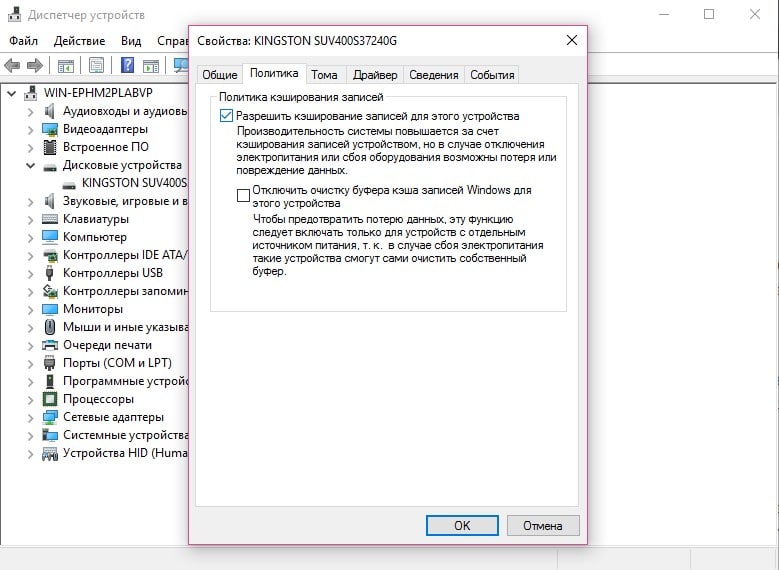
- Переустановить драйвера для сетевого адаптера. Следует попробовать удалить и установить повторно драйвер для Ethernet-карты, а также для Wi-Fi-модуля. Обычно его можем найти на сайте производителя ноутбука или самого оборудования.
- Установить новый драйвер для «Дисковых устройств». Известны случаи, когда BSOD появляется только при работе с SSD, а с HDD работает стабильно. Нужно понаблюдать за поведением системы и установить соответствующий драйвер.
- Отключить всю периферию и воспроизвести условия, в которых появляется синий экран. Если ничего в этот раз не будет, подключаем оборудование по одному, таким образом вычисляя виновника.
- Полностью удалить и установить новый драйвер Nvidia. Для этого рекомендуем использовать утилиту DDU, она подчищает все следы старого ПО. Загрузить новый драйвер можем с официального сайта.
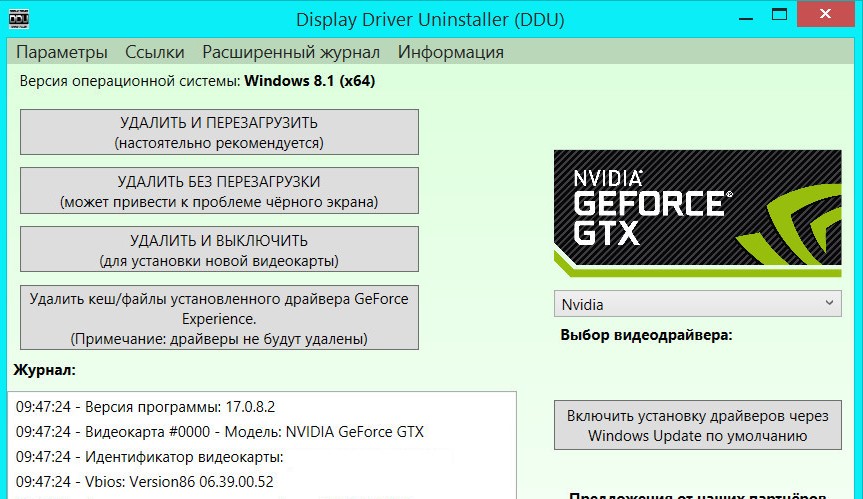
Использовать диагностику памяти
Очень часто IRQL NOT LESS OR EQUAL становится следствием проблем с оперативной памятью. Сперва рекомендуем провести процедуру первичной диагностики самостоятельно: проверить качество фиксации планок (есть случаи, когда ошибка появлялась из-за того, что планка не застегнута до конца) и попробовать запустить ПК только с одним модулем памяти. Таким образом следует проверить каждую планку ОЗУ.
Следующий этап – просканировать оперативную память с помощью MemTest86. Программа умеет находить ошибки ОЗУ и исправлять некоторые из них.
Неполадка при разгоне
К сожалению, разгон тактовых частот оборудования – потенциально опасная технология, которая нарушает стабильность работы системы. Он может приводить и к BSOD DRIVER_IRQL_NOT_LESS_OR_EQUAL в Windows 10.
Что нужно сделать:
- Отключить XMP (Nvidia) или DOCP-профили (AMD) памяти. На форумах советуют отключить эту технологию, так как она может вызывать синий экран. По крайней мере для теста, это сделать следует. Нужно перейти в BIOS и в одном из разделов, может называть DRAM Settings или несколько иначе, найти Extreme Memory Profile (X.M.P). Остается только перевести его в положение Disable.
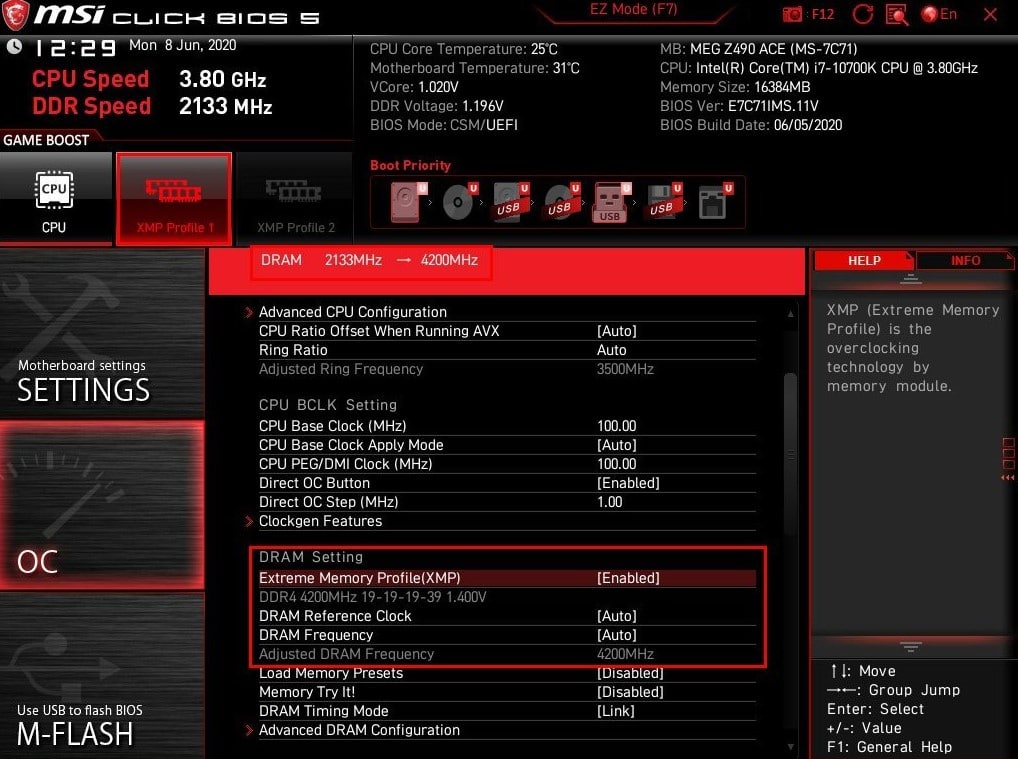
- Улучшить охлаждение. Таким образом мы исключим вероятность перегрева.
- Удалить ASUS AI Suite. Утилита нужна для контроля параметров работы системы и считывания значений с датчиков. Известны случаи, когда программа вызывает BSOD.
- Вернуть частоты компьютера к заводским настройкам. Никто не гарантирует, что оборудование будет работать стабильно на повышенных частотах. Да и разные комплектующие имеют свой предел. Если система некорректно функционирует, разумно вернуть ее к штатным параметрам.
Дополнительные решения
Также нам известна серия не совсем стандартных способов исправления ошибки DRIVER IRQL NOT LESS OR EQUAL, которые на не позволяет совесть утаить от вас, хотя они и выбиваются из общего ряда.
Как еще можно исправить ошибку DRIVER IRQL NOT LESS OR EQUAL:
- Удалить SoftEther VPN, Zone Alarm, HWiNFO. По неизвестным причинам, эти программы склонны вызывать данную ошибку. Следует их убрать с компьютера и проверить результат. Если проблема в них, можно найти аналог, например, вот список лучших бесплатных VPN для Windows 10.
- Восстановить системные файлы. В Windows существует специальная утилита для проверки целостности и работает в автоматическом режиме. Она не только поможет найти проблему, но и устранит её, если такая возможность есть. Просто нужно нажать Win + R, ввести cmd и кликнуть по кнопке Ок. Затем следует вставить sfc /scannow и дождаться окончания процедуры. После процедуры вы увидите отчет о том, найдены ли проблемы и удалось ли их устранить.
- Восстановить систему. В поиск нужно ввести «Восстановление системы», после выбрать нужную точку. Действие автоматическое, но от вас могут потребоваться некоторый выбор, просто следуйте инструкции.
Если у Вас остались вопросы по теме «Как исправить ошибку DRIVER IRQL NOT LESS OR EQUAL?», то можете задать их в комментариях

Системный администратор
Задать вопрос
Вопрос эксперту
Отображается ошибка DRIVER IRQL NOT LESS OR EQUAL Windows 10, что делать?

Инструкция по Windows 7 остается актуальной и для «десятки». Если по шагам, что делать при ошибке DRIVER IRQL NOT LESS OR EQUAL Windows 10: обновляем драйвера для графической карты, чистим реестр любой удобной утилитой, к примеру, CCleaner и сканируем систему утилитой sfc /scannow. В случае безрезультатного выполнения процедур можем отключить антивирус, отключить всю второстепенную периферию и запустить диагностику оперативной памяти через BIOS. Если в безопасном режиме все работает, может помочь откат системы.
driver irql not less or equal Windows 8, как убрать?

Ошибка DRIVER IRQL NOT LESS OR EQUAL в Windows 8 обычно вызвана проблемами с драйверами. Рекомендуем проверить не только исправность графического драйвера, но и остальных. Чтобы быстро обновить все доступное ПО, лучше использовать утилиты вроде Driver Pack Solution. Если не помогает, стоит почистить реестр с помощью CCleaner и запустить сканирование системных файлов командой sfc /scannow. Ее можно вставить в консоль.
Рейтинг статьи 3.3 / 5. Голосов: 38
Пока нет голосов! Будьте первым, кто оценит этот пост.
Поделитесь в социальных сетях!
Источник: tvoykomputer.ru